Sådan anvender du gennemsigtighed på SVGer

Lær, hvordan du anvender gennemsigtighed på SVG-grafik i Illustrator. Udforsk, hvordan du udsender SVG'er med gennemsigtige baggrunde og anvender gennemsigtighedseffekter.
Afsnits- og tegnformater i Adobe Photoshop CS6 gemmer tekstens attributter, såsom skrifttype, størrelse og farve. Afsnitsformater kan også gemme afsnitsattributter, såsom indledning og mellemrummet før og efter afsnit, for at nævne nogle få.
De fleste mennesker finder det nemmere at skabe stile ved først at tage en linje eller et afsnit med tekst og eksperimentere med tekstens skrifttype, størrelse, mellemrum og så videre. Når de er tilfredse med tekstens udseende og fornemmelse, kan de gemme egenskaberne som en stil. Følg disse trin for at oprette en ny afsnitstypografi:
Åbn et hvilket som helst billede, og vælg derefter tekstværktøjet fra værktøjspanelet.
Klik og træk et nyt tekstområde på Photoshop-tegnebrættet.
Opret et afsnit med tekst.
Hvis du ikke ved, hvad du skal skrive, kan du finde nogle eksempler på tekst i Photoshop-filer på CS6 For LuckyTemplates- webstedet . Brug tekstindstillingerne øverst i arbejdsområdet, hvis du vil ændre tekststørrelsen, farveskrifttypen og mere.
Mens tekstværktøjet stadig er markeret, skal du klikke og trække for at markere teksten, eller placere den aktive markør hvor som helst i teksten.
Vælg Afsnitsformater i menuen Vindue.
Panelet Afsnitsformater vises.
Fra panelmenuen skal du vælge Ny afsnitstypografi. Du kan også klikke på knappen Tilføj ny typografi nederst i panelet Afsnitsformater.
En ny typografi føjes til panelet Afsnitsformater.

Dobbeltklik på den typografi, du føjede til panelet Afsnitsformater.
Dialogboksen Indstillinger for afsnitsformat vises. Bemærk, at de egenskaber, du har anvendt på din tekst, genkendes i den gemte typografi.
I dialogboksen Indstillinger for afsnitsformat skal du ændre navnet til Overskrift.
Klik på farveprøven nederst, og skift derefter farven ved at bruge den farvevælger, der vises, og klik på OK.
Klik på OK igen for at lukke vinduet Indstillinger for afsnitsformat.
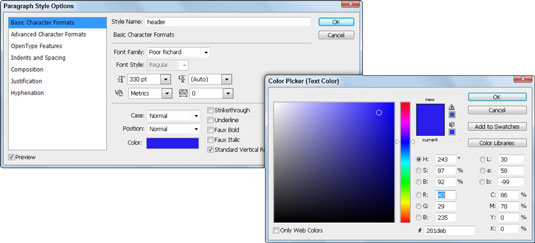
Ved at oprette en tegnstil kan du kun gemme tekstens attributter og udelade attributter for afsnit, såsom indledning og afsnitsplads før og efter, indrykning og så videre. Tegnstile er nyttige, når du kun vil gøre udvalgte ord med fed skrift eller kursiv.
Følg disse trin for at oprette en karakterstil:
Brug tekstværktøjet til at vælge et ord i den tekst, du har oprettet.
Rediger nogle af tekstens attributter - skift teksten til fed eller kursiv - ved at bruge feltet Indstillinger øverst i arbejdsområdet.
Vælg Windows→ Character Styles for at åbne Character Style-panelet.
Klik på knappen Opret ny tegnstil nederst i panelet Tegnstil.
Dobbeltklik på den tegnstil 1, der blev oprettet.
Dialogboksen Indstillinger for tegnstil vises.
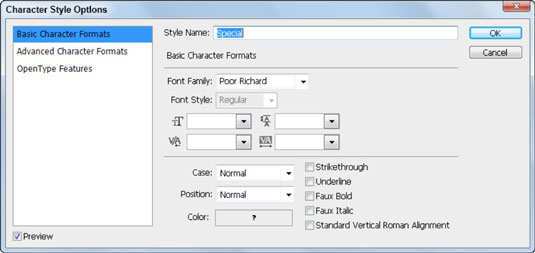
Skift stilnavnet til fed, og klik på OK.
Husk, at efter at du har knyttet tekst til et afsnitsformat eller et tegnformat, kan du anvende denne typografi på anden tekst ved at fremhæve den tekst og klikke på typografiens navn i panelet. Når du vil foretage ændringer i selve typografierne, skal du dobbeltklikke på afsnits- eller tegnformatet for at åbne stilindstillingerne, foretage ændringer, og alle forekomster vil automatisk blive opdateret.
Lær, hvordan du anvender gennemsigtighed på SVG-grafik i Illustrator. Udforsk, hvordan du udsender SVG'er med gennemsigtige baggrunde og anvender gennemsigtighedseffekter.
Når du har importeret dine billeder til Adobe XD, har du ikke megen redigeringskontrol, men du kan ændre størrelse og rotere billeder, ligesom du ville have en hvilken som helst anden form. Du kan også nemt runde hjørnerne af et importeret billede ved hjælp af hjørne-widgets. Maskering af dine billeder Ved at definere en lukket form […]
Når du har tekst i dit Adobe XD-projekt, kan du begynde at ændre tekstegenskaberne. Disse egenskaber omfatter skrifttypefamilie, skriftstørrelse, skrifttypevægt, justering, tegnafstand (kjerning og sporing), linjeafstand (førende), udfyldning, kant (streg), skygge (slæbeskygge) og baggrundssløring. Så lad os gennemgå, hvordan disse egenskaber anvendes. Om læsbarhed og skrifttype […]
Ligesom i Adobe Illustrator giver Photoshop tegnebrætter mulighed for at bygge separate sider eller skærmbilleder i ét dokument. Dette kan især være nyttigt, hvis du bygger skærme til en mobilapplikation eller en lille brochure. Du kan tænke på et tegnebræt som en speciel type laggruppe, der er oprettet ved hjælp af panelet Lag. Dens […]
Mange af de værktøjer, du finder i panelet InDesign Tools, bruges til at tegne linjer og former på en side, så du har flere forskellige måder at skabe interessante tegninger til dine publikationer. Du kan skabe alt fra grundlæggende former til indviklede tegninger inde i InDesign, i stedet for at skulle bruge et tegneprogram såsom […]
Indpakning af tekst i Adobe Illustrator CC er ikke helt det samme som at pakke en gave ind – det er nemmere! En tekstombrydning tvinger tekst til at ombryde en grafik, som vist i denne figur. Denne funktion kan tilføje en smule kreativitet til ethvert stykke. Grafikken tvinger teksten til at ombryde den. Først skal du oprette […]
Når du designer i Adobe Illustrator CC, skal du ofte have en form, der har en nøjagtig størrelse (f.eks. 2 x 3 tommer). Når du har oprettet en form, er den bedste måde at ændre størrelsen på den til nøjagtige mål ved at bruge Transform-panelet, vist i denne figur. Få objektet valgt, og vælg derefter Vindue→ Transformer til […]
Du kan bruge InDesign til at oprette og ændre QR-kodegrafik. QR-koder er en form for stregkode, der kan gemme information såsom ord, tal, URL'er eller andre former for data. Brugeren scanner QR-koden ved hjælp af sit kamera og software på en enhed, såsom en smartphone, og softwaren gør brug af […]
Der kan være et tidspunkt, hvor du har brug for et nyt billede for at se gammelt ud. Photoshop CS6 har dig dækket. Sort-hvid fotografering er et nyere fænomen, end du måske tror. Daguerreotypier og andre tidlige fotografier havde ofte en brunlig eller blålig tone. Du kan skabe dine egne sepia-tonede mesterværker. Tonede billeder kan skabe […]
Ved at bruge funktionen Live Paint i Adobe Creative Suite 5 (Adobe CS5) Illustrator kan du oprette det billede, du ønsker, og udfylde områder med farve. Live Paint-spanden registrerer automatisk områder sammensat af uafhængige krydsende stier og fylder dem i overensstemmelse hermed. Malingen inden for en given region forbliver levende og flyder automatisk, hvis nogen […]







